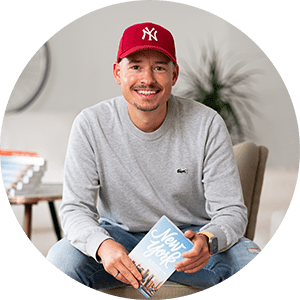So einfach funktioniert myNY
Willkommen bei unserem kostenlosen Reiseplaner myNY! Hier möchte ich dir dir zeigen, wie du in ganz wenigen Schritten zu deiner perfekten New York Reiseplanung kommst. Weiter unten haben wir die die meist-gestellten Fragen mit passender Antwort bereit gestellt.
Dein Benutzerkonto
Bei myNY anmelden
Du kannst dich hier mit deiner Emailadresse / Benutzername kostenlos anmelden. Dein Passwort kannst du dabei ebenfalls festlegen. Der Account gilt dann sowohl für die Webseite als auch für die App.
Änderung deines Passworts
Wenn du dein Passwort ändern möchtest, geht das in deinen Profileinstellungen. Auf der Webseite klicke dabei oben rechts auf das Herz-Symbol und wähle „Passwort ändern“ aus. Nach Eingabe deines bisherigen Passwortes kannst du dann dein neues Passwort eingeben.
Die Profil-Einstellungen in der App kannst du bisher noch nicht dein Passwort ändern, dies geht über unsere Webseite.
Hinweis: wenn du parallel dazu auch die App nutzt, musst du hier dann auch dein neues Passwort eingeben.
Ausloggen
Du möchtest dich ausloggen? Klicke dazu einfach oben rechts wieder auf das Herz-Symbol und wähle „Ausloggen / Abmelden“ aus. Willst du dich in der App abmelden, wählen unten links den ersten Menüpunkt „myNY“ aus. Nun kannst du oben links das Menü-Symbol auswählen. Hier findest du den Abschnitt „Logout“.
Allgemeine Datenschutzbestimmungen
Wir machen keinen Unfug mit deinen Daten, wir geben sie keinem Dritten sondern nutzen sie nur, wenn wir dir – mit deiner Erlaubnis! – tolle News und Tipps zusenden wollen. Wie gesagt, dies aber nur, wenn du dem zugestimmt hast. Unsere Datenschutzbestimmungen findest du hier.
Das Zusammenspiel von Webseite, App und Reiseführer
MyNY ist unser Lieblingstool und kann von allen Reiseführern, den neuen Magazinen, von unserer Webseite, von unserer App und auch ganz individuell mit deinen eigenen Spots gefüllt werden. Wie es genau funktioniert, siehst du auch in meinem Video.
App herunterladen
Unsere App gibt es kostenlos für Android und iPhone. Hier könnt ihr sie herunterladen:
Per Schnellauswahl mit den wichtigsten Attraktionen starten
Sobald du dich eingeloggt hast, siehst du einen lila-farbene Box mit den wichtigsten Sehenswürdigkeiten & Touren. Wähle einfach die aus, die dich interessieren und wähle „In myNY übernehmen“ aus. Hinweis: diese Funktion gibt es zur Zeit nur auf der Webseite.
Eigene Spots hinzufügen
Du hast einen Spot gefunden, den wir nicht gelistet haben? Auch kein Problem: scrolle auf der myNY-Listenansicht ganz nach unten. Dort findest du im roten Balken die Funktion „Eigene Attraktion hinzufügen“.
Orte deinem Reiseplan hinzufügen
Immer, wenn du dieses Symbol siehst, kannst du den Spot, Aktivität oder Sehenswürdigkeit deiner Reiseplanung hinzufügen:
Dazu klicke dich einfach durch unsere (hoffentlich) gut sortierte Website oder nutze einfach unsere komfortable Suche, die sich hinter dem hellblauen Lupen-Symbol oben rechts in der Ecke befindet.
Wieviele Spots du schon in deiner Liste hast, verrät dir die Zahl neben dem roten Herzchen (auch oben rechts). Sobald du dort drauf klickst, findest du unter dem Menüpunkt “Meine Planung” deinen Reiseplan.
Im ersten Schritt landen alle deine Spots ganz oben in der unsortierten Liste. Jetzt kann das Sortieren, Planen und Verschieben beginnen!
Sortieren, planen und verschieben
Nun kannst du diese ganz einfach per Drag n Drop in deinen gewünschten Tag verschieben.
Oder du klickst auf das kleine Icon, um es direkt einem bestimmten Tag zuzuweisen.
Spots auf Google Maps-Karten darstellen
Eine beliebte Funktion ist die Kartendarstellung. Dabei siehst du je Tag deine Attraktionen & Spots, inkl. einer Zeiteinschätzung, die du dafür einplanen solltest und der nahe-gelegensten Subway-Station. Auf der Webseite siehst du im roten Balken links neben der Beschriftung „Tag 1“, „Tag 2“ etc. den Punkt „Karte anzeigen“. In der App geht dies auch: wenn du myNY geöffnet hast siehst du direkt darüber eine große blaue Schaltfläche auf der „Spots auf der Karte anzeigen“ steht. Einfach draufdrücken und schon siehst du alle Spots auf einer Karte. Willst du wieder zurück zur Listenansicht wechseln, klicke auf „Spots auf Reiseplan anzeigen“.
Spots aus dem Reiseführer oder den Magazinen hinzufügen
Jeder Reiseführer und alle unsere neuesten Magazine haben einen kleinen Barcode und eine kurze URL auf der Seite. Entweder scannst du sie mit unserer App direkt ab oder gibst den kleinen Zahlencode in unserer Suche ein. Schon werden dir alle Spots angezeigt, die es auf dieser Doppelseite gibt. Nun kannst du deine gewünschten Adressen deinen myNY Reiseplan hinzufügen, in dem du einfach das Herz-Symbol klickst. Fertig!
Einen bestehenden Reiseplan übernehmen
Du hast einen bestehenden Reiseplan entdeckt, der dir gefällt? Dann kannst du dir auch viel Zeit ersparen, und ihn direkt übernehmen und eigene Änderungen vornehmen. Dafür scrolle bei deiner Reiseplanvorlage bis ganz nach unten und wähle „Diesen Reiseplan übernehmen“ aus. Abschließend gibst du dem Reiseplan einen Namen und fertig!
Fehlende Tickets kaufen
Du kannst über die App auch gleich die passenden Tickets kaufen, entweder wählst du dafür den Menüpunkt „Tickets“ aus oder kannst auf den Detailseiten zu den Touren und Sehenswürdigkeiten sie bestellen. Es sind eTickets, die nicht ausgedruckt werden müssen, sondern direkt als Ticket gelten.
Budget-Tipps sehen
In der Webseite haben wir einen sehr beliebten Budget-Tipp eingebaut: anhand deiner Spots wird automatisch berechnet, ob du mit einem der Sightseeing Pässe von New York Geld beim Eintritt sparst. Sobald eine Ersparnis möglich ist, siehst du es im unteren Teil deiner Ansicht. Wenn du mehr darüber wissen willst, brauchst du nur darauf zu klicken.
Synchronisieren der Reisepläne zwischen App und Webseite
Es wird automatisch geprüft, welcher deiner Reisepläne zuletzt verändert wurde. Änderst du etwas in der App, bekommst du einen Hinweis in der Webseite, dass es Neuigkeiten gibt. Dann aktualisiere einfach die Ansicht (STRG + R im Browser). Im umgekehrten Fall haben wir in unserer App die bekannte Funktion „Pull and Release“ eingebaut. Das bedeutet, dass du im myNY-Tab die Liste per Touch nach unten ziehst, bis das Aktualisieren-Symbol zu sehen ist. Das dauert ca. 1 Sekunde, danach lässt du los und der neueste Stand wird dir angezeigt.
Also – wir wünschen euch viel Spaß bei eurer Planung und freuen uns auf euer Feedback! Meldet euch gern bei uns!!!